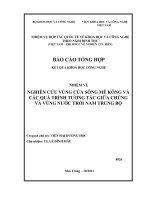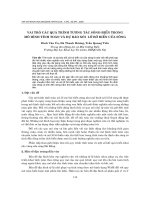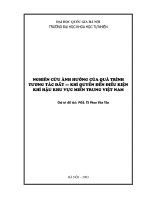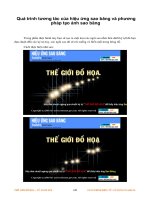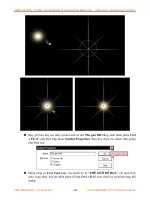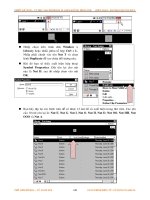Quá trình tương tác của hiệu ứng sao băng và phương pháp tạo ảnh sao băng p1 pptx
Bạn đang xem bản rút gọn của tài liệu. Xem và tải ngay bản đầy đủ của tài liệu tại đây (354.97 KB, 5 trang )
THIẾT KẾ WEB – TỰ HỌC MACROMEDIA FLASH 5.0 BẰNG HÌNH ẢNH BIÊN SOẠÏN : KS PHẠM QUANG HUY
HIỆU ỨNG SAO BĂNG
Trong phần thực hành này bạn sẽ tạo ra một loạt các ngôi sao nằm bên dưới ký tự khi bạn
đưa chuột đến các ký tự này, các ngôi sao đó sẽ rơi xuống và biến mất trong bóng tối.
Cách thực hiện như sau:
THẾ GIỚI ĐỒ HỌA – TỦ SÁCH STK GIÁO TRÌNH ĐIỆN TỬ : SỬ DỤNG FLASH 5.0
129
Q trình tương tác của hiệu ứng sao băng và phương
pháp tạo ảnh sao băng
THIẾT KẾ WEB – TỰ HỌC MACROMEDIA FLASH 5.0 BẰNG HÌNH ẢNH BIÊN SOẠÏN : KS PHẠM QUANG HUY
Bảo đảm rằng chương trình Flash đang mở và tạo file mới có tên “Sao Bang”. Nhấp chọn
trên trình đơn Modify > Movie, nhấp chuột vào hộp màu Background Color để chọn
màu đen.
Nhấp chọn trên trình đơn Insert > New Symbol, chọn thuộc tính như sau:
Dùng công cụ Line Tool hoặc công cụ Rectangle Tool và vẽ vào đối tượng như trong
hình bên trên Layer Duong thang.
Chú ý : Màu viền của đối tượng bạn nên
chọn là màu đen có trong hộp màu Stroke
Color. Vì màu này sẽ trùng với màu nền
Background. Nếu dùng công cụ Rectangle
Tool để vẽ đối tượng trên thì bạn chọn
kích thước đường viền nhỏ nhất trong bảng
Stroke (chọn trên trình đơn Window >
Panels > Stroke).
Do đối tượng này có hai màu khác nhau
trong vùng màu tô vì vậy bạn nên chọn
công cụ Rectangle Tool để vẽ. Nếu bạn
chọn công cụ Line Tool sẽ không thực
hiện được điều này.
Nếu chọn công cụ Line Tool, bạn
hãy xác đònh kích thước đường
viền của đối tượng là 0.25 trong
bảng Stroke.
Chọn công cụ Rectangle Tool thì bạn phải chọn màu tô cho đối tượng. Sau đây là
các bước pha màu tô cho đối tượng trên gồm có hai màu như sau:
Nhấp chọn trên trình đơn Window > Panels > Fill để xuất hiện bảng Fill và nhấp
chọn vào trình đơn nhỏ Fill Style chọn chế độ màu tô là Linear Gradient. Nhấp
chọn tiếp vào con trượt màu bên trái để xuất hiện hộp màu nhỏ bên góc phải.
THẾ GIỚI ĐỒ HỌA – TỦ SÁCH STK GIÁO TRÌNH ĐIỆN TỬ : SỬ DỤNG FLASH 5.0
130
THIẾT KẾ WEB – TỰ HỌC MACROMEDIA FLASH 5.0 BẰNG HÌNH ẢNH BIÊN SOẠÏN : KS PHẠM QUANG HUY
Nhấp chuột vào hộp màu Gradient Color và chọn màu trắng.
Nhấp chuột tiếp vào phía bên trái hoặc bên phải của một con trượt bất kỳ và kéo sang
vò trí khác để thêm vào một con trượt khác.
Nhấp chọn vào con trượt bên phải và chọn màu trắng cho con trượt này.
Sau đó nhấp chọn tiếp vào con trượt chính giữa mới thêm vào và chọn màu xanh da
trời có giá trò màu hexa là#68D0FF.
THẾ GIỚI ĐỒ HỌA – TỦ SÁCH STK GIÁO TRÌNH ĐIỆN TỬ : SỬ DỤNG FLASH 5.0
131
THIẾT KẾ WEB – TỰ HỌC MACROMEDIA FLASH 5.0 BẰNG HÌNH ẢNH BIÊN SOẠÏN : KS PHẠM QUANG HUY
Thế là bạn vừa thực hiện xong một số bước để tạo ra màu Gradient mới từ các màu tô
Solid. Bây giờ bạn có thể áp dụng màu tô này cho đối tượng.
Tạo mới Layer có tên Layer Vong tron và dùng công cụ Oval Tool với đường viền
tô màu đỏ sậm. Chọn lại công cụ Arrow Tool, nhấp chọn vào vùng làm tô và xoá nó
đi để có vòng tròn không có màu tô. Nhấp chọn vào vùng đường viền và nhấn phím
tổ hợp Ctrl + G để nhóm đối tượng sau đó di chuyển vào ngay tâm của các đường
thẳng vừa vẽ ở trên.
Tạo mới Layer thứ ba có tên Layer Dom sang, dùng công cụ Oval Tool vẽ vào một
hình tròn, chọn màu tô là màu Gradient. Trong khi vẽ nhớ nhấn phím Shift để tạo
thành hình vòng tròn hoàn hảo, sau đó nhấp chuột vào đường viền của vòng tròn và
xoá nó để đối tượng chỉ còn vùng màu tô Gradient.
THẾ GIỚI ĐỒ HỌA – TỦ SÁCH STK GIÁO TRÌNH ĐIỆN TỬ : SỬ DỤNG FLASH 5.0
132
THIẾT KẾ WEB – TỰ HỌC MACROMEDIA FLASH 5.0 BẰNG HÌNH ẢNH BIÊN SOẠÏN : KS PHẠM QUANG HUY
Nhấp chuột vào con trượt màu bên trái trong bảng Fill và nhấp chọn trong hộp
Gradient Color màu trắng. Tạo thêm một con trượt màu nữa và chọn màu cho nó là
màu vàng có giá trò hexa là #FFC868. Con trượt màu bên phải vẫn là màu đen.
Khi đó đối tượng của bạn sẽ có màu vàng sáng xung quanh với tâm là màu có đốm
sáng nhất. Bây giờ bạn hãy di chuyển đối tượng vào giữa vòng tròn mà bạn đã vẽ
trước đó. Bạn hãy dùng công cụ Scale để kéo kích thước của đốm sáng sao cho nó
tương đối bằng vòng tròn.
Thế là bạn đã thực hiện xong các bước để tạo ra ngôi sao.
Để thực hiện tiếp bài thực hành bạn hãy xem hình trang bên.
THẾ GIỚI ĐỒ HỌA – TỦ SÁCH STK GIÁO TRÌNH ĐIỆN TỬ : SỬ DỤNG FLASH 5.0
133